Windows 11/10 कृपया प्रतीक्षा करें स्क्रीन पर अटका हुआ है
यदि आप अपना विंडोज(Windows) कंप्यूटर शुरू करते हैं, और यह " कृपया प्रतीक्षा करें(Please wait) " स्क्रीन पर अटक जाता है, तो यहां बताया गया है कि आप इस मुद्दे को कैसे हल कर सकते हैं। कंप्यूटर चालू होने के बाद, आपके द्वारा कंप्यूटर में लॉग-इन करने से पहले ही कई सिस्टम सेवाएँ प्रारंभ हो जाती हैं। जब तक आप अपने डेस्कटॉप पर पहुंचेंगे तब तक नेटवर्क(Network) , यूजर इंटरफेस(User Interface) , और अन्य से संबंधित सेवाएं तैयार होनी चाहिए।
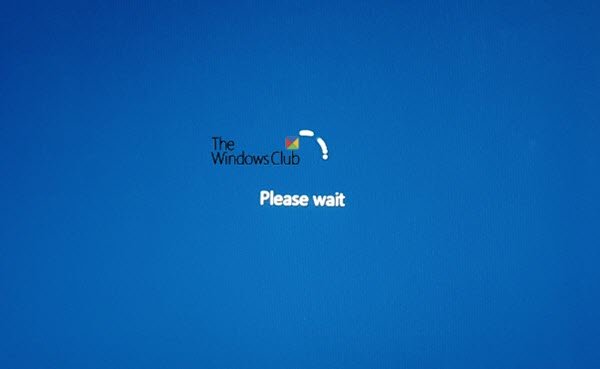
कृपया(Please) प्रतीक्षा करें स्क्रीन पर आप पिछले विंडोज को कैसे अटकाते हैं?(Windows)
यदि आप पाते हैं कि आपका कंप्यूटर स्क्रीन कृपया(Please) प्रतीक्षा करें स्क्रीन पर अटका हुआ है , तो यहां कुछ चरण दिए गए हैं जो आपकी सहायता करेंगे। ALT+CTRL+DEL का उपयोग नहीं कर पाएंगे और इसलिए आपके पास कंप्यूटर को रीबूट करने का एकमात्र विकल्प है।
- फोर्स ऑटोमैटिक स्टार्टअप रिपेयर
- कुछ विंडोज़ सेवाओं को अक्षम करें
- रोलबैक परिवर्तन या सिस्टम पुनर्स्थापना(System Restore) निष्पादित करें ।
1] फोर्स ऑटोमैटिक स्टार्टअप रिपेयर
सुरक्षित मोड में बूट करने के लिए विंडोज 10 बूट करने योग्य यूएसबी ड्राइव(Windows 10 Bootable USB drive) का उपयोग करना बुद्धिमानी होगी , लेकिन यह मानते हुए कि आपके पास किसी अन्य कंप्यूटर तक पहुंच नहीं है, आइए इसे मजबूर करें।
सबसे पहले, बाहरी ड्राइव, बाह्य उपकरणों आदि को डिस्कनेक्ट करें, एक मिनट प्रतीक्षा करें और अपने सिस्टम को चालू करें।
अब, बलपूर्वक शटडाउन- और फिर पावर ऑन करें - आपका कंप्यूटर लगातार तीन बार(three time) । आप इसे पहले कंप्यूटर को चालू करके और फिर तुरंत पावर बटन को फिर से दबाकर कर सकते हैं, लेकिन इस बार इसे दबाए रखें। यह कंप्यूटर को बंद कर देगा। यदि आप डेस्कटॉप का उपयोग कर रहे हैं, तो आप बिजली की आपूर्ति को बंद भी कर सकते हैं। इसे तीन बार दोहराएं।

अगली बार जब आप कंप्यूटर शुरू करेंगे, तो यह स्वचालित स्टार्टअप मरम्मत प्रक्रिया(Automatic Startup Repair process) शुरू करेगा, जो अंततः उन्नत पुनर्प्राप्ति(Advanced Recovery) मोड लॉन्च करेगा।
समस्या निवारण(Troubleshoot) पर जाएं और फिर सुरक्षित मोड(Safe Mode) चुनें ।
2] अक्षम सेवाएं
एक बार जब कंप्यूटर सुरक्षित(Safe) मोड में बूट हो जाता है, तो आपको तीन सेवाओं को अक्षम करना होगा-
- Windows त्रुटि रिपोर्टिंग सेवा,
- नेटवर्क सूची सेवा
- नेटवर्क स्थान जागरूकता।
ऐसा करने के लिए, रन(Run) प्रॉम्प्ट खोलें और services.msc टाइप करें, और फिर एंटर कुंजी दबाएं।
यह विंडोज सर्विसेज मैनेजर(Windows Services Manager) को खोलेगा ।
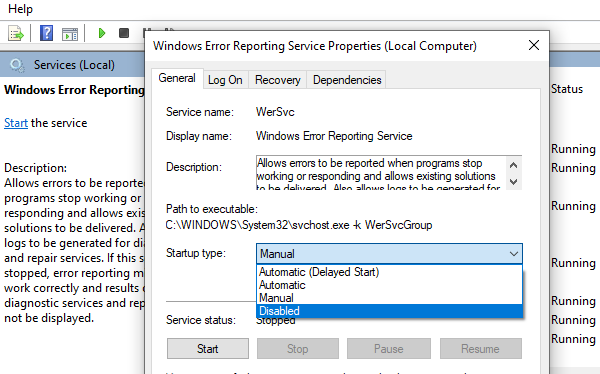
सेवा(Service) गुण खोलने के लिए डबल क्लिक करें
अगर सेवा चल रही है तो इसे रोकें
इसके स्टार्टअप प्रकार को अक्षम में बदलें
अप्लाई पर क्लिक करें।
कंप्यूटर को पुनरारंभ।
3] रोलबैक परिवर्तन या (Rollback Changes)सिस्टम पुनर्स्थापना(System Restore) निष्पादित करें
जब आप नियमित बूट पर वापस आते हैं, तो कृपया प्रतीक्षा करें(Please wait) स्क्रीन लंबे समय तक नहीं रहनी चाहिए, और यदि कोई पासवर्ड सेट नहीं है तो आपको लॉग-इन स्क्रीन या डेस्कटॉप मिलना चाहिए।
जबकि मैं पहले यह सुझाव देना चाहता था, लेकिन अब जब आप यहां हैं, तो आपको इसका कारण खोजने की जरूरत है। यदि समस्या उत्पन्न होने से पहले आपने कंप्यूटर में कोई परिवर्तन किया था, तो आपको उसे उलटने की आवश्यकता हो सकती है। यदि आप इसका पता लगा सकते हैं, तो कारण को ठीक करना आसान होगा। यदि नहीं, तो सबसे अच्छा विकल्प है कि आप अपने कंप्यूटर को पिछली कार्यशील स्थिति में पुनर्स्थापित करें ।
सुझाव(TIP) : यहां और भी सुझाव हैं जो आपकी मदद करेंगे यदि आपका विंडोज 10 कुछ स्क्रीन लोड करने पर अटका हुआ है(Windows 10 is stuck on loading some screen) ।
मेरा लैपटॉप क्यों कहता रहता है कृपया प्रतीक्षा करें?
यदि आपका लैपटॉप कहता रहता है कृपया प्रतीक्षा करें - तो, भ्रष्ट (Please)विंडोज(Windows) फाइलों के कारण अटकी हुई स्क्रीन आ सकती है। विंडोज़(Windows) फ़ाइलें वायरस या किसी अवांछित प्रोग्राम के कारण क्षतिग्रस्त हो सकती हैं।
मुझे उम्मीद है कि यह पोस्ट समझने में आसान थी, और आप कृपया प्रतीक्षा(Please wait) स्क्रीन पर अटके हुए Windows 11/10
Related posts
BitLocker सेटअप BCD (बूट कॉन्फ़िगरेशन डेटा) स्टोर को निर्यात करने में विफल रहा
जब Windows 11/10 बूट नहीं होगा तो गुणवत्ता या फ़ीचर अपडेट को अनइंस्टॉल करें
ऑपरेटिंग सिस्टम संस्करण स्टार्टअप मरम्मत के साथ असंगत है
कृपया USB ड्राइव को एकल FAT विभाजन के रूप में प्रारूपित करें: बूट कैंप सहायक
विंडोज 11/10 में गुम ऑपरेटिंग सिस्टम नहीं मिला त्रुटि
PXE-E61, मीडिया परीक्षण विफलता को ठीक करें, Windows 11/10 पर केबल बूट त्रुटि की जाँच करें
बूट मेनू टेक्स्ट बदलें, जब विंडोज के समान संस्करण को डुअल-बूटिंग करें
विंडोज 10 में बूट ट्रेस कैसे करें और बूट ट्रेस कैसे करें
गैर-सिस्टम डिस्क या डिस्क त्रुटि ठीक करें Windows 11/10 पर काली स्क्रीन
डिस्क त्रुटियों को सुधारना, इसे पूरा होने में एक घंटा लग सकता है
फिक्स एरर 1962, विंडोज 11/10 कंप्यूटर पर कोई ऑपरेटिंग सिस्टम नहीं मिला
फिक्स BOOTMGR संकुचित है - विंडोज 10 स्टार्टअप त्रुटि
MBR फ़िल्टर से अपने कंप्यूटर के मास्टर बूट रिकॉर्ड को सुरक्षित रखें
Windows 11/10 में MSCONFIG में बूट उन्नत विकल्प समझाया गया है
Mac पर बूट कैंप असिस्टेंट की समस्याओं को ठीक करें
विंडोज 11/10 में सिक्योर बूट को कैसे निष्क्रिय करें
विंडोज 11/10 में फास्ट स्टार्टअप क्या है और इसे कैसे इनेबल या डिसेबल करें?
Microsoft सरफेस स्लीप से चालू, प्रारंभ या सक्रिय नहीं होगा
YUMI मल्टीबूट USB क्रिएटर का उपयोग करके एक मल्टीबूट USB फ्लैश ड्राइव बनाएं
विंडोज 11/10 में बूट ऑर्डर कैसे बदलें
